Esportare i dati di un account di posta IONOS
Per creare un PDF, utilizzare la funzione “Stampa” in fondo alla pagina.
Per Mail Basic e Mail Business
In questo articolo ti spieghiamo come esportare i dati, ad es. le e-mail o i contatti, di una casella di posta elettronica di IONOS.
Eseguire l'export con un client e-mail
Se utilizzi la tua casella di posta elettronica con un client e-mail come Thunderbird o Outlook e accedi alle tue e-mail tramite protocolli POP o IMAP, consulta le istruzioni del provider corrispondente per sapere come esportare i dati che ti interessano.
Esportare e-mail da Webmail
Per esportare una o più e-mail da Webmail, procedi come segue:
- Accedi a Webmail.
Seleziona le e-mail che desideri salvare. Non appena avrai selezionato una o più e-mail, verrà visualizzata una barra degli strumenti aggiuntiva.
Opzionale: per salvare un'intera cartella, ad esempio la posta in arrivo, fai clic sulla cartella desiderata. Seleziona un'e-mail qualsiasi. Premi Ctrl+A per selezionate anche tutte le altre e-mail presenti nella cartella.
- Clicca sull'icona Altre azioni (le tre linee orizzontali) > Salva come file.
Le e-mail vengono salvate automaticamente nei download. Si apre una finestra di dialogo.
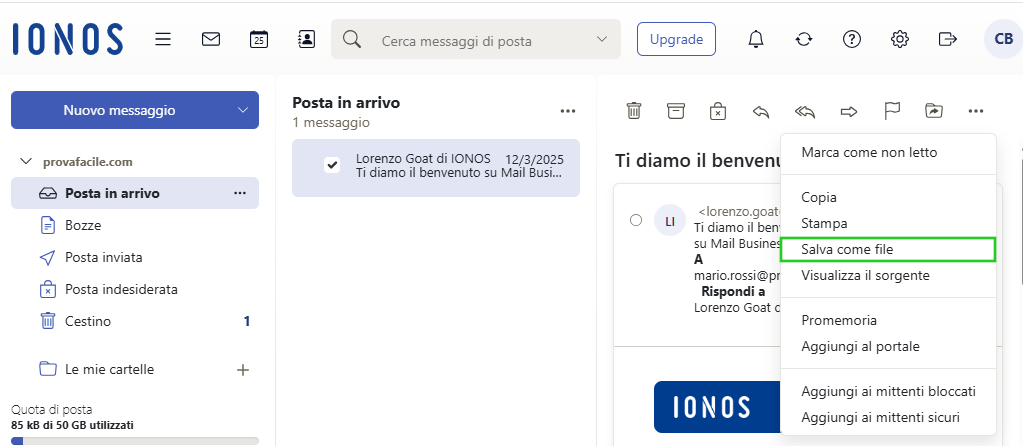
- Clicca su Salva file e completa il processo cliccando su OK.
Il file viene quindi salvato nella cartella di download, a meno che tu non abbia effettuato altre impostazioni.
Se hai selezionato una sola e-mail, questa verrà salvata come file eml. Se hai selezionato più e-mail, queste verranno salvate come file zip.
Nota bene:
Quando esegui l'export di più e-mail o dell'intero contenuto della cartella, il file zip risultante viene sempre nominato mails.zip. Per evitare di sovrascriverlo accidentalmente durante un altro export, modifica sempre il nome del file zip dopo averlo salvato sul computer.
Esportare contatti da Webmail
Se desideri esportare i tuoi contatti da Webmail, procedi come segue:
- Accedi alla Webmail di IONOS.
- Nella barra di menu in alto, fai clic su Applicazioni (tre linee orizzontali) > Rubrica.
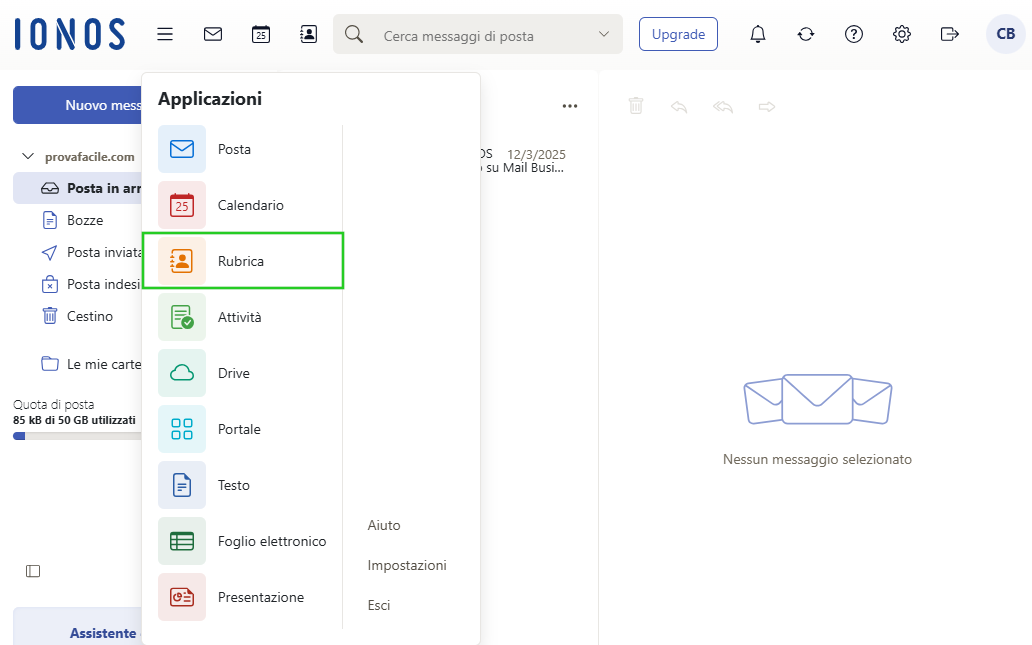
- Nel menu a sinistra, clicca con il tasto destro del mouse sulla rubrica che desideri esportare.
- Clicca su Esporta nel menu che si apre.
Nota bene: affinché sia possibile selezionare la rubrica, è necessario che si trovi almeno un contatto all'interno. - Decidi se esportare i dati come file CSV o vCard e clicca su Esporta.
Esportare il calendario da Webmail
Se desideri esportare il tuo calendario da Webmail, procedi come segue:
- Accedi a Webmail.
- Nella barra di menu in alto, fai clic su Applicazioni (tre linee orizzontali) > Calendario.
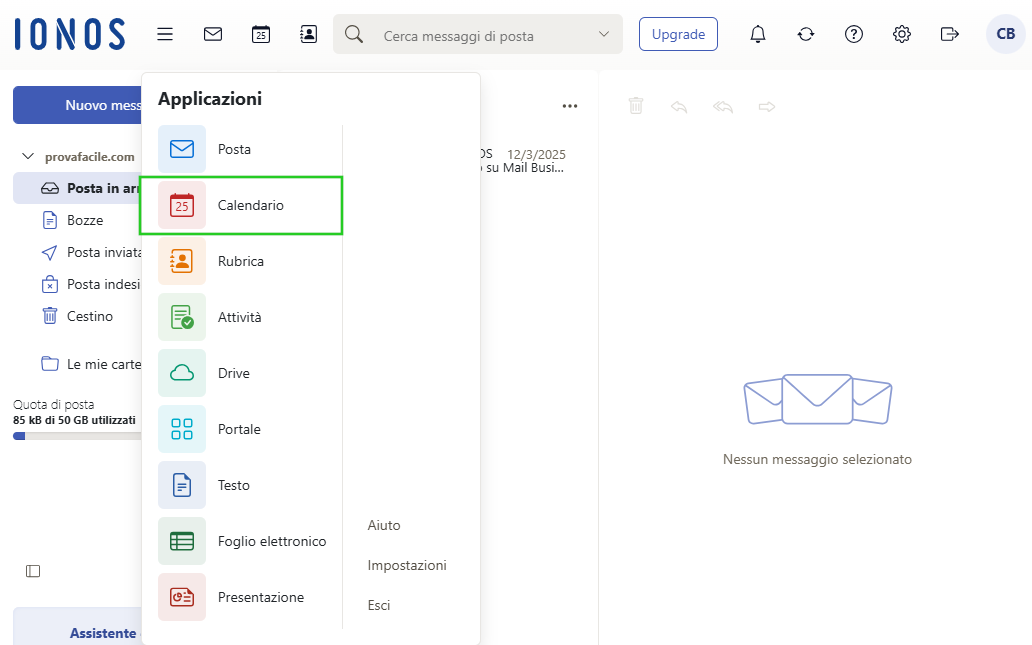
- Nel menu a sinistra, clicca con il tasto destro del mouse dul calendario che desideri esportare.
- Clicca su Esporta nel menu che si apre.
Compare una finestra di dialogo. - Salva il file ics cliccando su OK.
Esportare attività da Webmail
Se desideri esportare le tue attività da Webmail, procedi come segue:
- Accedi a Webmail.
- Nella barra di menu in alto, fai clic su Applicazioni (tre linee orizzontali) >Attività.
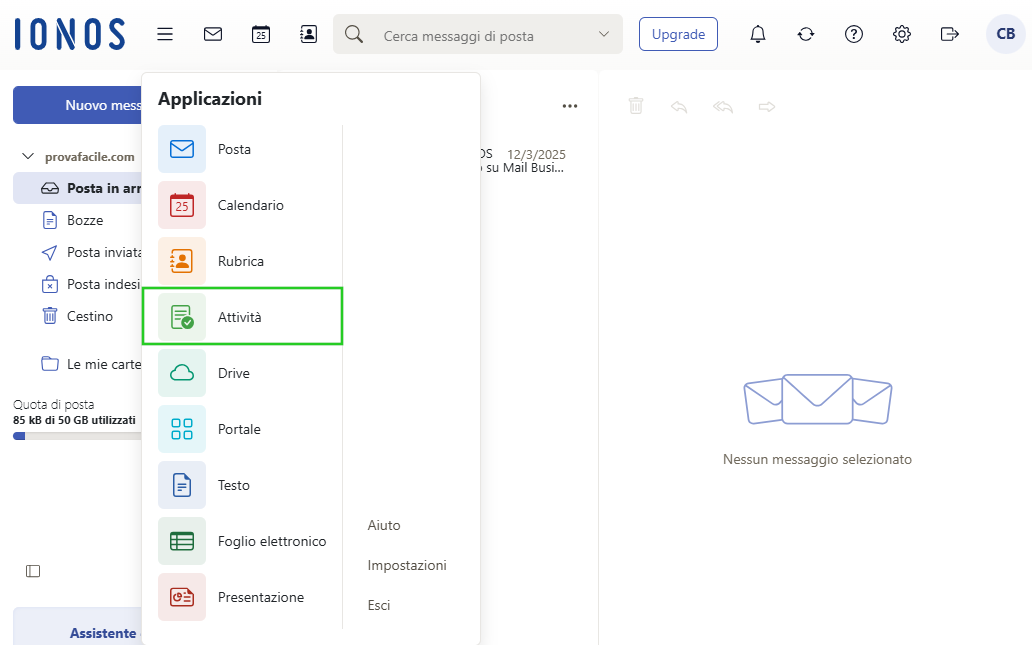
- Nel menu a sinistra, clicca con il tasto destro del mouse sulla cartella con le attività che desideri esportare.
- Clicca su Esporta nel menu che si apre.
Nota bene: affinché sia possibile selezionare la cartella con le attività, è necessario che si trovi almeno un'attività all'interno. - Salva il file iCalender cliccando su OK.